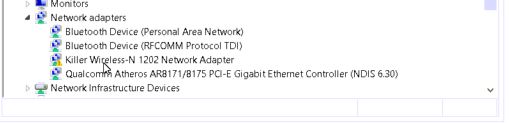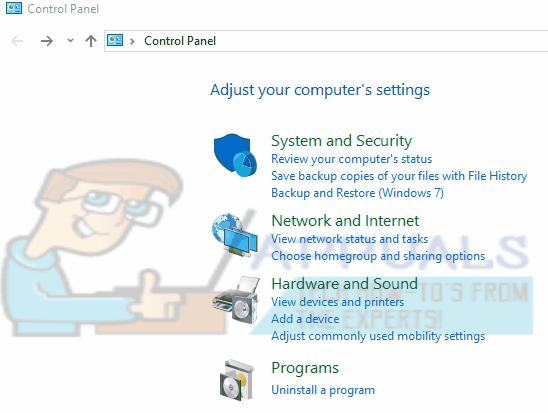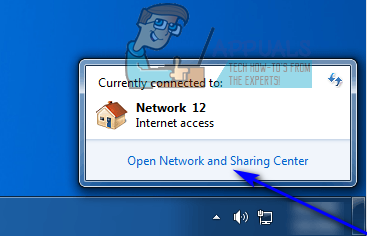So rooten Sie den Blackview BV9000 Pro-F
Blackview ist ein aufstrebender Stern auf dem chinesischen Smartphone-Markt und etabliert sich einen Ruf für seine robusten Geräte. Das Blackview BV9000 Pro-F ist ein solches Gerät mit einem 5,7-Zoll-Bildschirm bei einer Bildschirmauflösung von 1080 × 2160, dem Mediatek MT6757-Chipsatz, der in den meisten chinesischen Telefonen üblich ist, und beeindruckenden 6 GB RAM und 128 GB Speicher.
Das Rooten des Blackview BV9000 Pro-F ist überraschenderweise nicht die einfachste Aufgabe. Als Mediatek-basiertes Gerät können wir TWRP und SuperSU oder Magisk nicht einfach flashen. Wir müssen das MediaTek SP Flash-Tool verwenden und zuerst einige Dinge tun. Befolgen Sie unsere Anleitung genau und Sie können Ihr Blackview BV9000 Pro-F in kürzester Zeit rooten.
Warnung: Während dieses Vorgangs wird der Bootloader Ihres Telefons entsperrt. Sichern Sie alle wichtigen Dateien und persönlichen Daten, da beim Entsperren des Bootloaders ein Werksreset auf Ihrem Gerät durchgeführt wird!
Bedarf:
- Zuerst müssen wir Ihren Bootloader entsperren. Gehen Sie zu Einstellungen> Info> tippen Sie sieben Mal auf “Build-Nummer”, bis der Entwicklermodus aktiviert ist.
- Gehen Sie nun zu Einstellungen> Entwickleroptionen> OEM entsperren aktivieren und aktivieren Sie auch das USB-Debugging.
- Schließen Sie Ihr Blackview-Telefon über ein USB-Kabel an Ihren PC an, wechseln Sie zu Ihrem ADB-Hauptinstallationsordner auf Ihrem PC, halten Sie die Umschalttaste gedrückt und klicken Sie mit der rechten Maustaste und wählen Sie “Hier ein Befehlsfenster öffnen”.
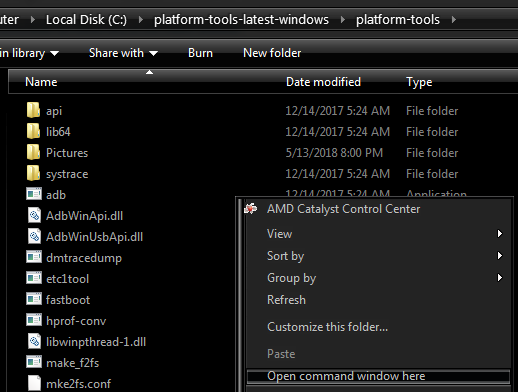
- Geben Sie nun im ADB-Fenster Folgendes ein: ADB-Geräte
- Möglicherweise müssen Sie einen ADB-Pairing-Dialog auf dem Bildschirm Ihres Blackview akzeptieren. Sobald die Verbindung hergestellt ist, geben Sie Folgendes ein: ‘ADB-Geräte ‘ in das ADB-Terminal sollte die Seriennummer Ihres Geräts zurückgeben.
- Wenn die ADB-Verbindung wird nicht erkanntMöglicherweise müssen Sie Probleme mit Ihrer ADB-Installation, USB-Verbindung oder USB-Treibern beheben.
- Wenn die ADB-Verbindung erkannt wurde, geben Sie Folgendes in das ADB-Fenster ein: adb Bootloader neu starten
- Ihr Blackview-Telefon sollte im Fastboot-Modus neu gestartet werden. Geben Sie von dort aus das ADB-Fenster ein: Fastboot OEM entsperren
- Dadurch wird der Bootloader entsperrt und das Gerät auf die Werkseinstellungen zurückgesetzt. Wenn dies erledigt ist, sollten Sie zum Android-System zurückkehren.
Vorbereitung auf die Wurzel
- Nachdem Sie den Bootloader entsperrt haben, müssen Sie Ihr Telefon erneut einrichten. Sie sollten sich diese Zeit nehmen, um alle verfügbaren Updates zu installieren, da nach dem Rooten Ihres Telefons Sie können keine offiziellen OTA-Firmware-Updates erhalten. Versuch, OTA-Updates mit einem gerooteten Gerät zu installieren oder zu flashen führt zu Wiederherstellungs-Boot-Schleifen.
- Laden Sie die SP Flash-Tools und die MediaTek VCOM-Treiber herunter und installieren Sie sie auf Ihrem PC.
- Du Möglicherweise muss die Richtlinie zur Durchsetzung der Treibersignatur deaktiviert werden in Windows bei der Installation der MediaTek VCOM-Treiber. Die Schritte dazu finden Sie in der Root-Anleitung dieser ähnlichen Appual, „So rooten Sie das Lenovo Vibe S1“.
Rooten des Blackview BV9000 Pro-F
- Laden Sie die Magisk-ZIP-Datei herunter und kopieren Sie sie auf die SD-Karte Ihres Telefons.
- Starten Sie nun das SP Flash Tool und extrahieren Sie das ROM-Archiv. Laden Sie im SP Flash-Tool die Scatter-Datei, die sich im Ordner „R06“ des ROM befindet.
- Wählen Sie im SP Flash-Tool die Option “Nur herunterladen”. Andernfalls wird Ihre IMEI formatiert und entfernt, wodurch Ihr Telefon völlig unbrauchbar wird.
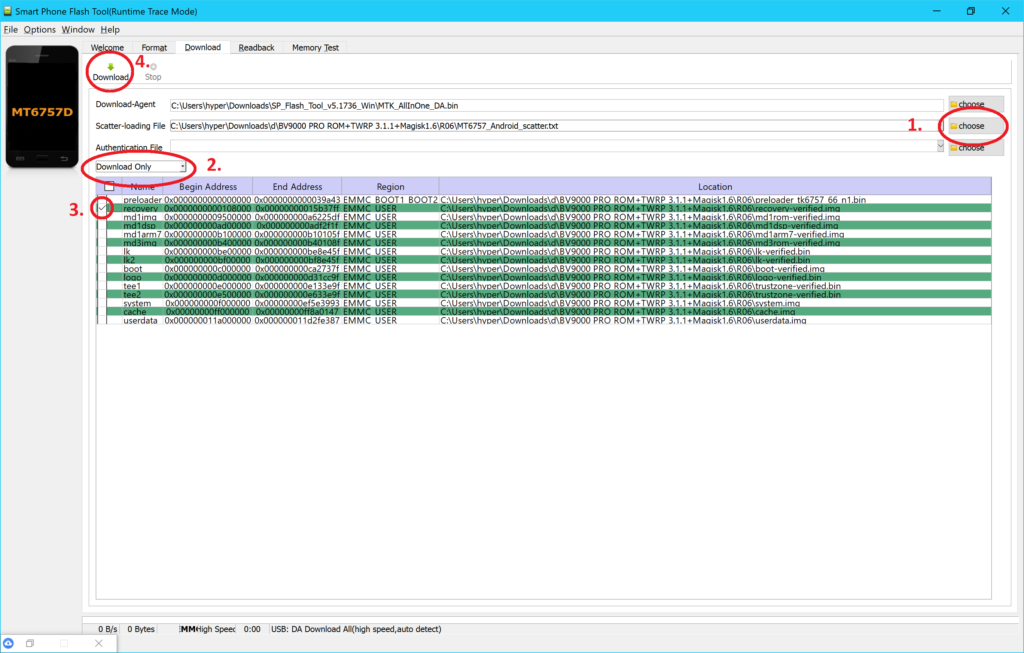
- Deaktivieren Sie alles außer Erholung, weil wir nur diese Datei flashen.
- Klicken Sie auf die Schaltfläche “Herunterladen”.
- Halten Sie nun die Lautstärketaste + Power auf Ihrem Blackview-Telefon gedrückt und halten Sie die Lautstärketaste gedrückt.
- Der Blitz sollte schnell abgeschlossen sein und mit einem grünen Häkchen versehen sein, um den Erfolg zu überprüfen.
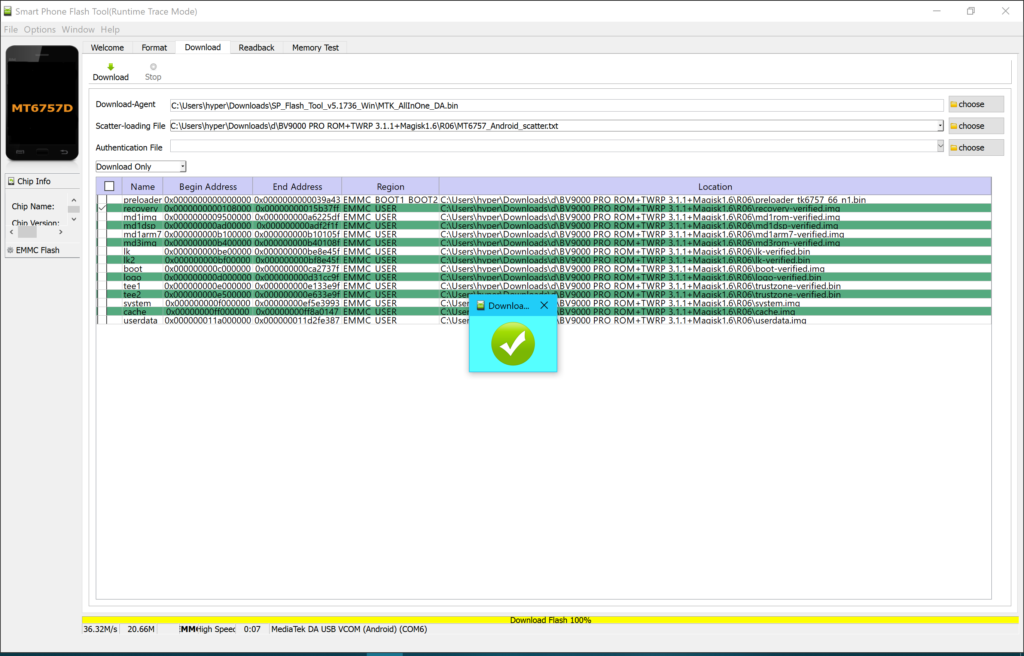
- Wenn dies erledigt ist, entfernen Sie das USB-Kabel von Ihrem PC und verbinden Sie Ihr Blackview-Telefon mit einem OTG-Kabel mit einer USB-Maus.
- Halten Sie nun Power + Volume Up gedrückt, bis der Bootloader-Modus gestartet ist, und wählen Sie im Menü „Wiederherstellung“.
- Dies sollte Sie in die TWRP-Wiederherstellung einführen – der Touchscreen ist für diese TWRP-Version deaktiviert, weshalb wir die OTG-Maus verwenden.
- Klicken Sie auf “Abbrechen”, um die Entschlüsselung der Speicherung von Benutzerdaten zu verweigern. Dies ist für uns nicht erforderlich.
- Gehen Sie zu Installieren> SD-Karte> wählen Sie die Datei Magisk.zip und wischen Sie, um sie zu flashen. Erlaube es, alle Apps als / System-Apps zu installieren! Wir möchten dies, da es anstelle von / userdata auf dem / system-Image installiert wird.
- Starten Sie Ihr Gerät neu und Sie sollten sehen, dass Magisk Manager in Ihren Telefon-Apps aufgeführt ist. Verwenden Sie diesen Befehl, um zu überprüfen, ob der Root erfolgreich war.

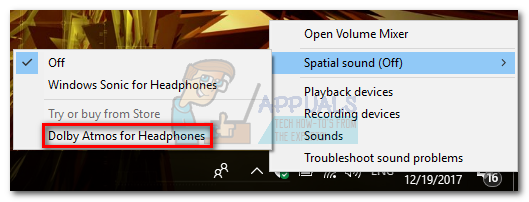
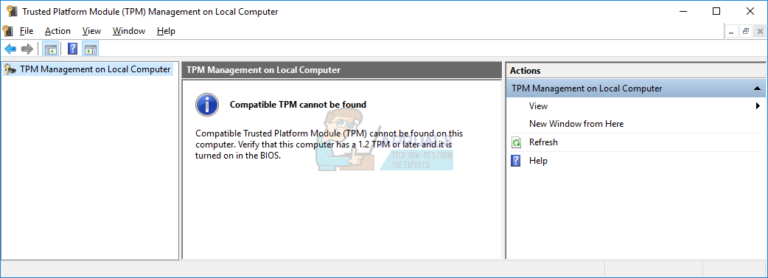
![[FIX] Star Wars Empire at War ‘Ausnahmefehler’ unter Windows 10](https://okidk.de/wp-content/uploads/2021/06/star-wars-empire-at-war-forces-of-corruption-exception-error-windows-10-768x396.jpg)